BMC Control-M Workload Change Manager 9.0.00 Manuel utilisateur
PDF
ダウンロード
ドキュメント
Control-M Workload Change Manager 9.0.00 Guide de configuration Juillet 2015 Contacter BMC Software VouS pouvez accéder au site Web de BMC Software à l'adresse http://www.bmc.com. Sur ce site Web, vous pouvez obtenir des informations sur la société, ses produits, bureaux administratifs, événements spéciaux et possibilités de carrière. États-Unis et Canada Adresse BMC SOFTWARE INC Téléphone 2101 CITYWEST BLVD 713 918 8800 800 841 2031 Fax 713 918 8000 HOUSTON TX 77042-2827 É-U En dehors des États-Unis et du Canada Téléphone (01) 713 918 8800 Fax (01) 713 918 8000 © Copyright 1999-2015 BMC Software, Inc. BMC, BMC Software et le logo de BMC Software sont les propriétés exclusives de BMC Software, Inc. Ces marques sont déposées auprès de l'U.S. Patent and Trademark Office (Office américain des brevets), et peuvent être déposées ou en attente de l'être dans les autres pays. Les autres marques de commerce, marques de service et logos BMC peuvent être déposés ou en attente de l'être aux États-Unis ou dans d'autres pays. Toutes les autres marques de commerce ou marques déposées sont la propriété de leurs détenteurs respectifs. IT Infrastructure Library® est une marque déposée de l'Office of Government Commerce (OGC) et est utilisée dans le présent document par la société BMC Software, Inc., sous licence et avec l'aimable autorisation de l'OGC. ITIL® est une marque déposée et une marque de communauté déposée de l'Office of Government Commerce. Elle a été déposée auprès de l'U.S. Patent and Trademark Office et est utilisée dans le présent document par la société BMC Software, Inc., sous licence et avec l'aimable autorisation de l'OGC. IBM® Tivoli® Business Service Manager, IBM Tivoli Workload Scheduler, IBM Cognos, IBM InfoSphere DataStage, IBM iSeries, IBM Websphere et AIX® sont les marques ou les marques déposées de International Business Machines Corporation aux États-Unis, dans d'autres pays, ou les deux. UNIX® est la marque déposée de The Open Group aux États-Unis et dans d'autres pays. Linux est la marque déposée de Linus Torvalds. Oracle et Java sont des marques déposées d'Oracle et/ou de ses sociétés affilées. Les autres marques peuvent être des marques de leurs détenteurs respectifs. SAP® R/2 and SAP R/3, SAP Business Objects et SAP NetWeaver sont des marques ou des marques déposées de SAP AG en Allemagne et dans plusieurs autres pays. BMC Software considère les informations contenues dans cette documentation comme propriétaires et confidentielles. L'utilisation de ces informations est régie par les conditions d'utilisation de l'accord de licence de l'utilisateur final s'appliquant au produit, ainsi que par les avis relatifs à la propriété et aux restrictions de droits inclus dans cette documentation. 2 Légende des droits restreints Droits restreints du Gouvernement des États-Unis sur le logiciel NON PUBLICATION – DROITS RÉSERVÉS EN VERTU DE LA LÉGISLATION DES ÉTATS-UNIS SUR LE COPYRIGHT. L'utilisation, la duplication ou la divulgation de toute donnée ou de tout logiciel par le Gouvernement des États-Unis est soumise aux restrictions énoncées dans les clauses FAR Section 52.227-14, DFARS 252.227-7013, DFARS 252.227-7014, DFARS 252.227-7015 et DFARS 252.227-7025, celles-ci pouvant faire l'objet de modifications ponctuelles. BMC SOFTWARE INC, 2101 CITYWEST BLVD, HOUSTON TX 77042-2827, USA est le fournisseur/fabricant du produit. Tout avis relatif à un contrat doit être envoyé à cette adresse. Service client Vous pouvez obtenir le support technique en utilisant le site web Service client de BMC Software ou en contactant le service client par téléphone ou par courrier électronique. Pour envoyer votre requête, voir « Avant de contacter BMC ». Site Web de l'assistance Vous pouvez accéder à l'assistance technique de BMC 24 heures sur 24 et 7 jours sur 7 à l'adresse http://www.bmc.com/support. Sur ce site Web, vous pouvez effectuer les opérations suivantes : Lire les aperçus sur les services d'assistance et les programmes proposés par BMC Trouver les informations les plus récentes sur les produits BMC Rechercher dans une base de données des problèmes semblables aux vôtres et les solutions possibles Commander ou télécharger la documentation du produit Télécharger des produits et les informations de maintenance Signaler un problème ou poser une question S'abonner pour recevoir des alertes proactives par courrier électronique lorsque de nouvelles notifications de produits sont publiées Trouver dans le monde entier les emplacements de services d'assistance BMC et leurs coordonnées, dont les adresses électroniques, les numéros de fax et les numéros de téléphone Assistance par téléphone ou par courriel Aux États-Unis et au Canada, si vous devez contacter l'assistance technique et que vous n'avez pas accès à Internet, appelez le 800 537 1813 ou envoyez un courrier électronique à customer_support@bmc.com. (Dans la ligne d'objet, entrez SupID:<yourSupportContractID>, par exemple SupID : 12345). En dehors des États-Unis et du Canada, contactez votre centre d'assistance local pour obtenir de l'aide. Avant de contacter BMC Préparez les informations suivantes pour que le Service client traite immédiatement votre problème : Informations sur le produit • Nom du produit • Version du produit (numéro de publication) • Numéro de licence et mot de passe (d'évaluation ou permanente) Informations relatives au système d'exploitation et à l'environnement • Type d'ordinateur 3 • Type de système d'exploitation, version et service pack ou autre niveau de maintenance tel que PUT ou PTF • Configuration matérielle du système • Numéros de série • Logiciels associés (base de données, application et communication) dont le type, la version et le service pack ou le niveau de maintenance Séquence des événements conduisant au problème Commandes et options utilisées Messages reçus (ainsi que l'heure et la date de leur réception) • Messages d'erreur relatifs au produit • Messages provenant du système d'exploitation, par exemple file system full • Messages provenant des logiciels associés Informations relatives à la clé de licence et au mot de passe Si vous avez des questions sur la clé de licence ou le mot de passe, contactez BMC comme suit : (É-U ou Canada) Contactez Order Services Password Team au 800 841 2031, ou envoyez un message à ContractsPasswordAdministration@bmc.com. (Europe, Moyen-Orient et Afrique), envoyez par fax vos questions à Administration des contrats EMEA au +31 20 354 8702, ou envoyez un message électronique à password@bmc.com. (Asie-Pacifique) Contactez votre représentant commercial de BMC ou votre bureau local de BMC. Logiciels de tiers Pour les dispositions décrites dans BMC License Agreement and Order relatif aux produits ou technologies de tiers inclus dans BMC Product, voir https://docs.bmc.com/docs/display/workloadautomation/Control-M+Workload+Automation+Documentati on et cliquez sur Third-party software (TPS) (Logiciels de tiers). 4 Table des matières Présentation de Control-M Workload Change Manager ....................................................... 6 Installation de Control-M Workload Change Manager ......................................................... 7 Installation de Control-M Workload Change Manager sous Windows ..................................................7 Installation de Control-M Workload Change Manager sous UNIX .......................................................8 Configuration de Control-M Workload Change Manager de Control-M Configuration Manager10 Autorisations d'accès aux dossiers ................................................................................................. 10 Définition des paramètres système Control-M Workload Change Manager ........................................ 14 Paramètres système Control-M Workload Change Manager ............................................................. 15 Paramètres système avancés Control-M Workload Change Manager ................................................ 17 Activation d'une application externe pour une requête de Control-M Workload Change Manager ....... 17 Configuration de Control-M Workload Change Manager de Control-M Workload Automation 19 Gestion des personnalisations du site ............................................................................................ 19 Gestion des normes du site ........................................................................................................... 21 Assigner une norme de site à un ou des dossiers. .......................................................................... 30 5 1 1 Présentation de Control-M Workload Change Manager Control-M Workload Change Manager est un module complémentaire de Control-M, ce qui permet d'effectuer les opérations suivantes : • Dans l'application Web Control-M Workload Change Manager, les développeurs d'applications/analystes ou les utilisateurs Web peuvent demander des modifications des flux de travaux métier en créant et en soumettant des requêtes. Ces demandes de modification sont liées à vos définitions Control-M dans Control-M Workload Automation. • Dans Control-M Workload Automation, un administrateur Control-M peut créer des normes pour aider les planificateurs et utilisateurs Web à définir les dossiers/travaux en fonction des normes de votre organisation. Un administrateur Control-M crée des normes de site, comme décrit dans Gestion des normes du site (à la page 21), puis affecte les normes aux dossiers, comme décrit dans la section Assigner une norme de site à un ou des dossiers. (à la page 30). Ceci garantit la conformité des définitions du travail aux normes de votre organisation lorsque les utilisateurs Web et les planificateurs définissent les travaux. En utilisant ces normes, les utilisateurs Web peut facilement soumettre les demandes de modification des flux de travaux métier via une interface Web. Le planificateur Control-M reçoit ces demandes via Control-M Workload Automation. Les demandes s'affichent sur la page Planning – Accueil, avec ses espaces de travail et flux de travaux courants. Pour plus d'informations sur l'espace de travail Requête, consultez la sélection Espace de travail Requête. Le planificateur Control-M travaille en collaboration avec l'utilisateur Web, et ils communiquent facilement via Remarques pour examiner et approuver les demandes relatives aux flux de travaux métier. Une fois la demande approuvée, le planificateur Control-M effectue un check-in pour l'intégrer à la base de données Control-M. En tant qu'administrateur Control-M, vous pouvez effectuer les opérations suivantes pour configurer Control-M Workload Change Manager : • Installer Control-M Workload Change Manager, comme décrit dans la section Installation de Control-M Workload Change Manager (à la page 7). • Configurer les paramètres système et autorisations de Control-M Workload Change Manager, comme décrit dans la section Configuration de Control-M Workload Change Manager de Control-M Configuration Manager (à la page 10). • Définir les paramètres et normes, comme décrit dans la section Configuration de Control-M Workload Change Manager de Control-M Workload Automation (à la page 19). 6 Control-M Workload Change Manager Guide de configuration Installation de Control-M Workload Change Manager Les procédures suivantes décrivent comment installer Control-M Workload Change Manager (WCM) sur un Control-M/EM Server sous UNIX et Windows, ce qui permet de définir les paramètres système Control-M Workload Change Manager, de définir des règles pour les utilisateurs de l'application Web et de créer des requêtes et des flux de travaux depuis le site Control-M Workload Change Manager : Installation de Control-M Workload Change Manager sous Windows (à la page 7) Installation de Control-M Workload Change Manager sous UNIX (à la page 8) Control-M Workload Change Manager est un composant Control-M/EM, qui utilise la mémoire et les ressources de CPU de Control-M/EM. Par conséquent, Control-M Workload Change Manager nécessite des ressources supplémentaires en termes de mémoire et de CPU, en fonction du nombre d'utilisateurs simultanés de Control-M Workload Change Manager et du nombre de demandes. Dans la plupart des cas après l'installation, Control-M Workload Change Manager exige la même quantité de mémoire que celle utilisée par le Control-M/EM GUI Server actuel. Installation de Control-M Workload Change Manager sous Windows Cette procédure décrit comment installer Control-M Workload Change Manager sur un Control-M/EM Server sous Windows, ce qui vous permet de commencer à travailler avec Control-M Workload Change Manager. Avant de commencer Assurez-vous que le serveur de base de données qui contient la base de données Control-M/EM est fonctionnel. Vérifiez que le port du serveur Web par défaut 18080 ou un autre port configuré que vous souhaitez utiliser est ouvert et disponible. Téléchargez les fichiers d'installation de Control-M Workload Change Manager (Voir Distribution du produit dans les Notes de publication de Control-M Workload Automation). Pour installer Control-M Workload Change Manager sous Windows : 1. Depuis le CD d'activation de Control-M Workload Change Manager, double-cliquez sur le fichier setup.exe. L'assistant Installation de BMC Control-M Workload Change Manager 9.0.00 s'affiche. 2. Effectuez l'une des opérations suivantes : • Installation interactive : Suivez les instructions à l'écran jusqu'à ce que l'installation soit terminée. 7 Control-M Workload Change Manager Guide de configuration • Installation automatique : Effectuez les opérations suivantes : a. Suivez les instructions à l'écran jusqu'à ce que la fenêtre Récapitulatif s'affiche. b. Cliquez sur Générer et sélectionnez l'emplacement où créer le fichier de paramètres XML. c. Cliquez sur Oui pour quitter l'installation. Un message de confirmation s'affiche. d. Cliquez sur Oui. e. Copiez le fichier de paramètres d'installation automatique sur un emplacement du réseau accessible à tous les ordinateurs sur lesquels vous souhaitez exécuter une installation automatique. f. Connectez-vous avec un ID utilisateur disposant de privilèges administrateur sur l'ordinateur actuel. g. Assurez-vous que le DVD d'installation est toujours dans le lecteur de DVD, et exécutez le script d'installation, de la façon suivante : <chemin_source>\Setup.exe -silent <nomfichier.xml> Les journaux d'installation se trouvent à l'emplacement suivant : <installFolder>\BMCINSTALL\log\BMC_Control-M_Workload_Automation_Change_ Manager_Install_<date-heure>.log 3. Cliquez sur Terminé. Installation de Control-M Workload Change Manager sous UNIX Cette procédure décrit comment installer Control-M Workload Change Manager sur un Control-M/EM Server sous UNIX, ce qui vous permet de commencer à travailler avec Control-M Workload Change Manager. Avant de commencer Assurez-vous que le serveur de base de données qui contient la base de données Control-M/EM est fonctionnel. Vérifiez que le port du serveur Web par défaut 18080 ou un autre port configuré que vous souhaitez utiliser est ouvert et disponible. Téléchargez les fichiers d'installation de Control-M Workload Change Manager (Voir Distribution du produit dans les Notes de publication de Control-M Workload Automation). Pour installer Control-M Workload Change Manager sous UNIX : 1. Insérez le CD d'installation en tant qu'utilisateur racine, puis déconnectez l'utilisateur racine avant de poursuivre l'installation. 8 Control-M Workload Change Manager Guide de configuration 2. Connectez-vous au compte Control-M/EM. REMARQUE : Si vous utilisez l'interface utilisateur graphique, définissez la variable d'environnement DISPLAY avec la valeur <nomHôte>:0.0. Il n'est pas nécessaire de définir DISPLAY pour le mode console ou le mode silencieux. (Pour plus d'informations, consultez la section Définir des variables d'environnement sous UNIX.) 3. Saisissez la commande suivante : <cheminCd>/setup.sh 4. Suivez les instructions à l'écran jusqu'à ce que l'installation soit terminée. 9 2 2 Configuration de Control-M Workload Change Manager de Control-M Configuration Manager Dans Control-M Configuration Manager, vous pouvez effectuer les opérations suivantes pour configurer Control-M Workload Change Manager : • Définir les autorisations des dossiers (à la page 10) : Vous permet d'accorder aux utilisateurs les autorisations d'accès à des dossiers spécifiques dans Control-M Workload Automation et un niveau d'autorisation pour chaque dossier. En outre, vous pouvez définir des autorisations différentes pour chaque travail dans un dossier spécifique en fonction des critères Application et Sous-application. • Définir les paramètres système (à la page 14) Control-M Workload Change Manager : Permet de définir les configurations de Control-M Workload Change Manager. • Activer une application externe pour une requête de (à la page 17)Control-M Workload Change Manager : Permet d'activer une application externe lorsqu'une requête de Control-M Workload Change Manager est soumise ou rejetée à l'aide d'un script. Autorisations d'accès aux dossiers Les autorisations des dossiers permettent aux utilisateurs d'accéder à des dossiers spécifiques dans Control-M Workload Automation et leur accorde un niveau d'autorisation pour chaque dossier. En outre, vous pouvez définir des autorisations différentes pour chaque travail dans un dossier spécifique en fonction des critères Application et Sous-application. EXEMPLE : Si vous souhaitez autoriser l'utilisateur à mettre à jour des travaux qui appartiennent à l'Application App1, mais empêcher cet utilisateur de modifier les propriétés du dossier, telles que les valeurs des champs UserDaily, Normes de site et Métier, définissez les champs de la façon suivante : • Niveau d'accès=Parcourir • Champs Control-M, Bibliothèque et Dossier=* • Niveau d'accès au travail=Mettre à jour 10 Control-M Workload Change Manager Guide de configuration • Application=App1 Champ Description Access Level (Niveau d'accès) Détermine un des niveaux d'accès suivants pour chaque utilisateur et groupe : Browse (Navigation) : Permet à l'utilisateur d'afficher et d'actualiser les objets dans Control-M Workload Automation. Update (Mise à jour) : permet à l'utilisateur d'ajouter et d'éditer les objets dans Control-M Workload Automation. Full (Complète) : permet à l'utilisateur d'ajouter, d'éditer et de supprimer les objets dans Control-M Workload Automation. Control-M Définit le nom du Control-M/Server (ou Control-M for z/OS) qui traite le travail. Library (Bibliothèque) Définit le nom de la bibliothèque qui contient le dossier du travail. Folder (Dossier) Définit le nom du dossier. Dans le volet Propriétés, ce paramètre indique le dossier auquel le travail appartient. Autorisation d'accès au niveau du travail Détermine si des autorisations sont accordées pour les travaux dans un dossier spécifique en fonction des critères Application et Sous-application. REMARQUE : Vous ne pouvez définir des autorisations au niveau du travail que si Control-M Workload Change Manager a été installé (voir Installation de Control-M Workload Change Manager (à la page 7)). Si Control-M Workload Change Manager a été désinstallé, vous pouvez toujours définir des autorisations au niveau du travail. 11 Control-M Workload Change Manager Guide de configuration Champ Description Niveau d'accès au travail Détermine un des niveaux d'accès suivants pour chaque utilisateur et groupe : Browse (Navigation) : Permet à l'utilisateur d'afficher et d'actualiser les objets dans Control-M Workload Automation. Update (Mise à jour) : permet à l'utilisateur d'ajouter et d'éditer les objets dans Control-M Workload Automation. Full (Complète) : permet à l'utilisateur d'ajouter, d'éditer et de supprimer les objets dans Control-M Workload Automation. Application Contient un nom logique pour trier les groupes de travaux. Ce paramètre permet de fournir un nom descriptif commun à un ensemble de groupes de travaux associés. Sub Application Indique le nom de la sous-application à laquelle le travail appartient logiquement. C'est une sous-catégorie du paramètre Application. Par exemple, l'application est Finances, et la sous-application est Paie. Les procédures suivantes décrivent comment assigner, éditer et supprimer les autorisations d'accès aux dossiers : Assignation d'une autorisation d'accès aux dossiers (à la page 12) Édition d'une autorisation d'accès aux dossiers (à la page 13) Suppression d'une autorisation d'accès aux dossiers (à la page 14) Assignation d'une autorisation d'accès aux dossiers Cette procédure décrit comment assigner une autorisation d'accès aux dossiers pour un utilisateur ou un groupe de Control-M/EM, ce qui permet d'accorder aux utilisateurs l'accès à des dossiers spécifiques dans Control-M Workload Automation, ainsi qu'un niveau d'autorisation pour chaque dossier. Pour assigner une autorisation d'accès aux dossiers : 1. Dans l'onglet Security (Sécurité) du groupe Security (Sécurité), cliquez sur Authorizations (Autorisations). La fenêtre Control-M/EM Authorizations (Autorisations de Control-M/EM) s'affiche. 2. Effectuez l'une des opérations suivantes : • Pour définir une autorisation d'accès aux dossiers pour un utilisateur de Control-M/EM, sélectionnez l'onglet Users (Utilisateurs) et double-cliquez sur l'utilisateur pour lequel appliquer une autorisation. 12 Control-M Workload Change Manager Guide de configuration • Pour définir une autorisation d'accès aux dossiers pour un groupe de Control-M/EM, sélectionnez l'onglet Group (Groupe) et double-cliquez sur le groupe pour lequel appliquer une autorisation. 3. Sélectionnez l'onglet Folders (Dossiers) et cliquez sur . La boîte de dialogue User Authorizations: (Autorisations des utilisateurs) Folders (Dossiers) s'affiche. 4. Pour chaque champ, tapez ou sélectionnez la valeur requise, comme décrit dans la rubrique Autorisations d'accès aux dossiers (à la page 10), puis cliquez sur OK. REMARQUE : Vous pouvez utiliser les chaînes de reconnaissance de formes et un * pour indiquer toutes les valeurs, comme décrit dans la rubrique Chaînes de reconnaissance de formes. L'autorisation d'accès aux dossiers s'affiche dans la fenêtre User Authorization: (Autorisation de l'utilisateur) <Control-M/EM user (Utilisateur de Control-M/EM)>. Édition d'une autorisation d'accès aux dossiers Cette procédure décrit comment éditer une autorisation d'accès aux dossiers pour un utilisateur ou un groupe de Control-M/EM, ce qui permet d'accorder aux utilisateurs l'accès à des dossiers spécifiques dans Control-M Workload Automation, ainsi qu'un niveau d'autorisation pour chaque dossier. Pour éditer une autorisation d'accès aux dossiers : 1. Dans l'onglet Security (Sécurité) du groupe Security (Sécurité), cliquez sur Authorizations (Autorisations). La fenêtre Control-M/EM Authorizations (Autorisations de Control-M/EM) s'affiche. 2. Effectuez l'une des opérations suivantes : • Pour éditer une autorisation d'accès aux dossiers pour un utilisateur de Control-M/EM, sélectionnez l'onglet Users (Utilisateurs) et double-cliquez sur l'utilisateur à éditer. • Pour éditer une autorisation d'accès aux dossiers pour un groupe de Control-M/EM, sélectionnez l'onglet Group (Groupe) et double-cliquez sur le groupe à éditer. 3. Sélectionnez l'onglet Folders (Dossiers), puis sélectionnez l'autorisation d'accès aux dossiers à éditer. 4. Cliquez sur . La boîte de dialogue User Authorizations: (Autorisations des utilisateurs) Folders (Dossiers) s'affiche. 5. Éditez les champs obligatoires, comme décrit dans la rubrique Autorisations d'accès aux dossiers (à la page 10), puis cliquez sur OK. REMARQUE : Vous pouvez utiliser les chaînes de reconnaissance de formes et un * pour indiquer toutes les valeurs, comme décrit dans la rubrique Chaînes de reconnaissance de formes. L'autorisation d'accès aux dossiers mise à jour s'affiche dans la fenêtre User Authorization: (Autorisation de l'utilisateur) <Control-M/EM user (Utilisateur de Control-M/EM)>. 13 Control-M Workload Change Manager Guide de configuration Suppression d'une autorisation d'accès aux dossiers Cette procédure décrit comment supprimer une autorisation d'accès aux dossiers pour un utilisateur ou un groupe de Control-M/EM. Pour supprimer une autorisation d'accès aux dossiers : 1. Dans l'onglet Security (Sécurité) du groupe Security (Sécurité), cliquez sur Authorizations (Autorisations). La fenêtre Control-M/EM Authorizations (Autorisations de Control-M/EM) s'affiche. 2. Effectuez l'une des opérations suivantes : • Pour supprimer une autorisation d'accès aux dossiers pour un utilisateur de Control-M/EM, sélectionnez l'onglet Users (Utilisateurs) et double-cliquez sur l'utilisateur qui contient l'autorisation à supprimer. • Pour supprimer une autorisation d'accès aux dossiers pour un groupe de Control-M/EM, sélectionnez l'onglet Group (Groupe) et double-cliquez sur le groupe qui contient l'autorisation à supprimer. 3. Sélectionnez l'onglet Folders (Dossiers), puis sélectionnez l'autorisation d'accès aux dossiers à supprimer. 4. Cliquez sur . Un message de confirmation s'affiche. 5. Cliquez sur Oui. Définition des paramètres système Control-M Workload Change Manager Cette procédure décrit comment définir les paramètres système de Control-M Workload Change Manager. Pour définir les paramètres système Control-M Workload Change Manager : 1. Dans le panneau Components Tree (Arborescence des composants), sélectionnez le composant Control-M/EM, et dans l'onglet Home (Accueil) du groupe Definitions (Définitions), cliquez sur System Parameters (Paramètres système). La boîte de dialogue Control-M/EM System Parameters (Paramètres système Control-M/EM) s'affiche. 2. Dans le volet de gauche, cliquez sur Control-M Workload Change Manager. 3. Pour chaque champ, saisissez la valeur requise, comme décrit dans la rubrique Paramètres système Control-M Workload Change Manager (à la page 15). 4. Cliquez sur Activate Changes (Activer les modifications). 14 Control-M Workload Change Manager Guide de configuration Paramètres système Control-M Workload Change Manager Le tableau suivant décrit les paramètres système Control-M Workload Change Manager. Pour définir ces paramètres, consultez la rubrique Définition des paramètres système Control-M Workload Change Manager (à la page 14). Paramètre Description Site Logo Path (Chemin d'accès au logo du site) Définit l'emplacement du logo de l'organisation affiché dans l'interface de Control-M Workload Change Manager. c:\Control-M Workload Change Manager.jpg Notez les points suivants : la taille maximale est 100 (largeur) X 20 (hauteur) pixels. Le fichier de logo doit être au format png ou jpg. Site Login Logo Path (Chemin Définit l'emplacement du logo de l'organisation affiché dans la d'accès au logo de connexion au page de connexion de Control-M Workload Change Manager. site) Background Color (Couleur d'arrière-plan) Détermine un des éléments suivants comme la couleur d'arrière-plan pour l'interface de Control-M Workload Change Manager : Bleu fixe Gris uni Marron uni Orange uni Motif bleu Motif gris Motif marron Motif orange Site Interface Language (Langue Détermine un des éléments suivants comme la langue par défaut d'interface du site) pour l'interface de Control-M Workload Change Manager : Anglais Allemand Français Les utilisateurs de Control-M Workload Change Manager peuvent personnaliser les paramètres linguistiques provenant de l'interface de Control-M Workload Change Manager : 15 Control-M Workload Change Manager Guide de configuration Paramètre Description Précise le nombre maximum de travaux à charger dans la vue Maximum Number of Jobs in Diagramme de flux. Si ce nombre est dépassé, la vue des travaux Flow Diagram View (Nombre maximum de travaux dans la vue passe automatiquement en vue de liste. Diagramme de flux) E-Mail Sender (Expéditeur de l'e-mail) Définit l'adresse électronique de l'expéditeur utilisée pour envoyer des notifications aux utilisateurs finaux de Control-M Workload Change Manager. User Inactivity Timeout (Délai d'expiration de l'inactivité de l'utilisateur) (minutes) : détermine le nombre de minutes d'inactivité avant l'expiration du site Control-M Workload Change Manager. Niveau de sévérité par défaut du détermine s'il faut appliquer la validation dans un nouveau dossier nouveau dossier : ou pas. Paramètres par défaut de la méthode de commande : détermine si les travaux Control-M Workload Change Manager sont commandés en fonction de la date et heure spécifiques ou automatiquement. End User's Site Portal URL (URL du portail de site de l'utilisateur final) (myhomepage) Définit une URL ou un chemin réseau qui contient un portail de site interne référencé par les utilisateurs finaux de Control-M Workload Change Manager. Le type de fichier peut être un des suivants : Automatic Save Interval (seconds) (Intervalle d'enregistrement automatique) (secondes) : HTML PDF Microsoft Word Tout format de fichier pris en charge par le texte Détermine le nombre de secondes entre chaque enregistrement d'espace de travail lorsque la préférence Auto Save (Enregistrement auto) est cochée. 16 Control-M Workload Change Manager Guide de configuration Paramètres système avancés Control-M Workload Change Manager Le tableau suivant décrit les paramètres système avancés Control-M Workload Change Manager. Pour obtenir une description de tous les autres paramètres système Control-M Workload Change Manager, consultez la rubrique Définition des paramètres système Control-M Workload Change Manager (à la page 14). Paramètre Description NumDaysKeepApprovedReqs Détermine le nombre de jours pendant lesquels conserver les données des demandes approuvées dans la base de données Control-M/EM. Valeur par défaut : 14 jours Valeurs valides : 0-28 jours WCMEmailSubjectTemplate Définit le modèle du champ Objet de l'e-mail envoyé aux utilisateurs finaux après que l'état de la demande passe à un des suivants : Renvoyé Approuvé Valeur par défaut : votre demande <REQUEST_NAME> pour l'ID ticket <CHANGE_ID> a été <ACTION> MaxAllowedSizeInPixels Détermine la taille maximale de la fenêtrevWCM en pixels. Valeur par défaut : 30000 EmailServer Définit le serveur de messagerie utilisé pour envoyer des e-mails de notification aux utilisateurs finaux de Control-M Workload Change Manager. Activation d'une application externe pour une requête de Control-M Workload Change Manager Cette procédure décrit comment activer une application externe lorsqu'une requête de Control-M Workload Change Manager est soumise, approuvée, rejetée ou supprimée. Cela permet aux administrateurs de définir un script qui s'exécute lorsqu'une requête change de statut. 17 Control-M Workload Change Manager Guide de configuration Pour activer une application externe pour une requête de Control-M Workload Change Manager : 1. Préparez un script en utilisant les paramètres d'entrée suivants, comme suit : • Nom de la requête • Description de la requête • Nouvel état de la requête • Ancien état de la requête • Heure de création ( est l'heure UTC au format suivant : YYYYMMDDhhmmssUTC) • LastTransferSideTimestamp ( est l'heure UTC au format suivant : YYYYMMDDhhmmssUTC) • Modifier l'ID ticket • Utilisateur final associé • Planificateur associé 2. Dans le CCM, définissez le chemin d'accès complet au script dans le paramètre système SendRequestToScript, comme décrit dans la section Définir les paramètres système. 18 3 3 Configuration de Control-M Workload Change Manager de Control-M Workload Automation Dans Control-M Workload Automation, vous pouvez effectuer les opérations suivantes pour configurer Control-M Workload Change Manager : Créer des personnalisations de site (à la page 19) : Permet de simplifier les propriétés du travail, et de limiter la création de types de travaux pour les utilisateurs Web de Control-M Workload Change Manager. Créer des normes de site (à la page 21) : Permet de définir des paramètres qui garantissent que les utilisateurs Web de Control-M Workload Change Manager et les planificateurs de Control-M Workload Automation respectent les normes de votre entreprise. Assigner une norme de site à un ou des dossiers (à la page 30) : Vous permet d'assigner une norme de site à un ou plusieurs dossiers, nouveaux ou existants. Gestion des personnalisations du site L'outil Personnalisations du site vous permet d'effectuer les opérations suivantes : Simplifier les propriétés du travail : Définit à quels champs un utilisateur Web de Control-M Workload Change Manager a accès lors de la création ou de l'édition de travaux. Vous pouvez masquer ou afficher des onglets entiers du volet Propriétés du travail, tels que les onglets Ordonnancement, Prérequis et Actions. Vous pouvez également sélectionner des options spécifiques dans ces onglets, pour les masquer ou les afficher. Restreindre la création de types de travaux : Restreint les types de travaux qu'un utilisateur Web peut créer dans une requête. Par exemple, si vous ne souhaitez pas que les utilisateurs Web créent des requêtes de modification pour le type de travail Transfert de fichiers, vous pouvez désactiver cette option dans les Personnalisations du site. L'utilisateur Web ne peut pas créer ce type de travail. Vous pouvez créer plusieurs personnalisations de site. Cependant, une seule peut être la personnalisation de site par défaut utilisée par tous les utilisateurs Web. Si vous choisissez d'avoir plusieurs personnalisations de site, pour différents utilisateurs Web, vous devez fournir à chaque utilisateur Web la personnalisation de site qui lui correspond. Les procédures suivantes décrivent comment créer, éditer, dupliquer et supprimer une personnalisation de site : Créer une personnalisation de site (à la page 20) Éditer une personnalisation de site (à la page 20) Dupliquer une personnalisation de site (à la page 21) Supprimer une personnalisation de site (à la page 21) 19 Control-M Workload Change Manager Guide de configuration Pour plus d'informations sur les propriétés du travail et les types de travaux, consultez la section Définition du travail. Vous devez disposer de privilèges complets pour créer des personnalisations de site, comme décrit dans la section Privilèges. Créer une personnalisation de site Cette procédure décrit comment créer une personnalisation de site, ce qui vous permet de simplifier les propriétés du travail, et de limiter la création de types de travaux pour un utilisateur Web de Control-M Workload Change Manager. Pour créer une personnalisation de site : 1. Dans le domaine Outils, zone Planning, sélectionnez Personnalisations de site. L'onglet Personnalisations de site s'affiche. 2. Dans le groupe Personnalisations de site sur le ruban, cliquez sur . Le volet Personnalisations de site s'affiche à droite. 3. Dans le champ Nom, saisissez le nom de la nouvelle personnalisation de site. 4. Pour définir la personnalisation de site comme valeur par défaut, cliquez sur . 5. Effectuez une ou deux des opérations suivantes : • Pour afficher la liste des options et des onglets, cliquez sur Propriétés du travail, et décochez les options que vous souhaitez masquer. • Pour afficher la liste des types de travaux, cliquez sur Types de travaux, et décochez ceux que vous souhaitez empêcher les utilisateurs Web de créer. 6. Cliquez sur . La personnalisation de site est créée. Éditer une personnalisation de site Cette procédure décrit comment modifier une personnalisation de site, ce qui vous permet de modifier les détails de celle-ci. Gardez à l'esprit que des requêtes actives peuvent utiliser la personnalisation de site que vous souhaitez modifier. Les modifications prennent effet lorsqu'un utilisateur Web se connecte à Control-M Workload Change Manager. Pour éditer une personnalisation de site : 1. Dans le domaine Outils, zone Planning, sélectionnez Personnalisations de site. L'onglet Personnalisations de site s'affiche. 2. Sélectionnez la personnalisation de site à éditer. Le volet Personnalisations de site s'affiche à droite. 20 Control-M Workload Change Manager Guide de configuration 3. Modifiez les détails de la personnalisation de site en fonction de vos besoins. Pour plus d'informations, consultez la section Créer une personnalisation de site (à la page 20). 4. Cliquez sur . La Personnalisation de site est modifiée pour refléter les dernières modifications. Dupliquer une personnalisation de site Cette procédure décrit comment dupliquer une personnalisation de site, ce qui vous permet de faire une copie de celle-ci puis de modifier son contenu et de l'enregistrer pour en créer une nouvelle. Pour dupliquer une personnalisation de site : 1. Dans le domaine Outils, zone Planning, sélectionnez Personnalisations de site. L'onglet Personnalisations de site s'affiche. 2. Sélectionnez la personnalisation de site que vous souhaitez dupliquer. 3. Dans le groupe Personnalisations de site, cliquez sur . La personnalisation de site dupliquée est créée, et s'affiche dans le volet de droite. Vous pouvez modifier le nom et les définitions de la personnalisation de site, comme décrit dans la section Créer une personnalisation de site (à la page 20). Supprimer une personnalisation de site Cette procédure décrit comment supprimer une personnalisation de site. Gardez à l'esprit que des requêtes actives peuvent utiliser la personnalisation de site que vous souhaitez supprimer. Pour supprimer une personnalisation de site : 1. Dans le domaine Outils, zone Planning, sélectionnez Personnalisations de site. L'onglet Personnalisations de site s'affiche. 2. Sélectionnez la personnalisation de site que vous souhaitez supprimer. 3. Dans le groupe Personnalisations de site, cliquez sur . La personnalisation de site est supprimée. Gestion des normes du site L'outil Norme du site vous permet de définir des paramètres qui vous garantissent que les utilisateurs Web de Control-M Workload Change Manager et les ordonnanceurs de Control-M Workload Automation respectent les normes de votre entreprise. Ces normes sont appliquées au niveau du dossier, aux dossiers nouveaux et existants, comme décrit dans la section Gestion des dossiers. Tous les travaux, nouveaux ou anciens, doivent respecter les normes du site. Vous pouvez créer plusieurs normes du site, et attribuer différentes normes du site à différents dossiers. 21 Control-M Workload Change Manager Guide de configuration Vous pouvez définir des règles telles que le nombre de caractères pour un champ spécifique, comme décrit dans la section Paramètres d'éditeur des normes du site (à la page 28). L'outil Normes du site se compose des éléments suivants : Paramètres de dossier/travail (à la page 22) : Définit les règles et restrictions pour les paramètres de dossier/travail Control-M spécifiques. Paramètres métier (à la page 23) : Définit les paramètres spécifiques à votre entreprise, et qui ont une signification particulière pour celle-ci. Règles internes (à la page 24) : Définit les règles qui peuvent être réutilisées comme règles dans les paramètres de dossier/travail Control-M et dans les paramètres métier. Les normes du site sont validées, et les erreurs et avertissement s'affichent pour l'utilisateur Web lorsque celui-ci soumet une requête, et pour l'ordonnanceur lors du check-in. Le traitement de ces avertissements/erreurs dépend de la politique d'application définie au niveau du dossier. Pour plus d'informations, consultez la section Appliquer les validations. Les procédures suivantes décrivent comment créer, éditer, dupliquer et supprimer une norme de site : Créer une norme de site (à la page 25) Éditer une norme de site (à la page 29) Dupliquer une norme de site (à la page 29) Supprimer une norme de site (à la page 30) Vous devez disposer de privilèges complets pour créer des normes de site, comme décrit dans la section Privilèges. Paramètres de dossier/travail Dans l'outil Norme du site, vous pouvez spécifier des restrictions et des règles pour les paramètres de dossier/travail Control-M. Les règles que vous définissez remplacent les règles Control-M. Cependant, vous pouvez uniquement modifier les règles prises en charge par Control-M, et non pas en ajouter de nouvelles. Par exemple, si un paramètre peut comporter entre 1 et 64 caractères, vous pouvez définir une longueur entre 1 et 64, mais pas supérieure à 64. Cela signifie que vous pouvez définir une longueur de 50 caractères uniquement, mais pas de 65. Vous pouvez définir une valeur par défaut, ou des valeurs possibles, ou autoriser certains caractères, comme décrit dans la section Paramètres d'éditeur des normes du site (à la page 28). Vous pouvez également utiliser les Paramètres métier (à la page 23) et les Règles internes (à la page 24) comme parties de forme du paramètre de dossier/travail Control-M. 22 Control-M Workload Change Manager Guide de configuration Le nom de dossier dans votre entreprise peut contenir uniquement de 1 à 10 caractères, et ne peut pas contenir les caractères /*!. Une fois cette règle définie dans la norme du site, et la norme du site attribuée au dossier, la règle de paramètre du nom de dossier est appliquée. L'utilisateur Web Control-M Workload Change Manager et l'ordonnanceur Control-M Workload Automation qui modifient le dossier avec cette norme de site devront respecter la règle de nom du dossier que vous avez définie. Dans le cas contraire, un avertissement/une erreur s'affiche. Ils peuvent ignorer ou corriger l'avertissement/l'erreur en fonction de la politique d'application que vous avez définie, comme décrit dans la section Appliquer les validations. Pour plus d'informations sur comment définir les paramètres de dossier/travail Control-M, consultez la section Créer une norme de site (à la page 25). Paramètres métier Outre les règles et restrictions des paramètres de dossier/travail Control-M, vous pouvez définir des paramètres supplémentaires qui ont une signification particulière pour votre entreprise. 23 Control-M Workload Change Manager Guide de configuration Dans votre entreprise, vous définissez votre nom de travail avec un préfixe d'identifiant de service. Votre nom de travail se compose d'un paramètre métier [IDServ] suivi par un texte libre. Vous pouvez créer un paramètre métier nommé ID Service, et appliquer les règles et restrictions souhaitées, par exemple les valeurs possibles, parties de forme, longueur, etc., comme décrit dans la section Paramètres d'éditeur des normes du site (à la page 28). Une fois le paramètre métier crée, vous pouvez l'utiliser dans un paramètre de dossier/travail Control-M, dans ce cas le Nom du travail. Vous pouvez également réutiliser d'autres paramètres métier que vous avez définis, ou des Règles internes (à la page 24). Une fois cette règle définie dans la norme du site, et la norme du site attribuée au dossier, la règle de paramètre du nom du travail est appliquée. L'utilisateur Web Control-M Workload Change Manager et l'ordonnanceur Control-M Workload Automation qui modifient le dossier avec cette norme de site devront respecter la règle de nom du travail que vous avez définie. Dans le cas contraire, un avertissement/une erreur s'affiche. Ils peuvent ignorer ou corriger l'avertissement/l'erreur en fonction de la politique d'application que vous avez définie, comme décrit dans la section Appliquer les validations. Pour plus d'informations sur comment définir les paramètres métier, consultez la section Créer une norme de site (à la page 25). Règles internes Dans l'outil Norme du site, vous pouvez créer des règles internes qui peuvent être utilisées dans les Paramètres de dossier/travail (à la page 22) et les Paramètres métier (à la page 23). Les règles internes sont des règles récurrentes que vous utilisez comme paramètres de dossier/travail Control-M et paramètres métier. Au lieu de créer cette règle chaque fois que vous créez une règle de paramètre de dossier/travail, vous pouvez créer une règle interne et spécifier les caractères non valides, comme décrit dans la section Paramètres d'éditeur des normes du site (à la page 28). Vous pouvez alors réutiliser la règle interne dans chaque paramètre de dossier/travail que vous créez. Tous les paramètres de dossier/travail ne peuvent pas contenir les caractères !*/. Un nom de travail ne peut pas contenir les caractères !*/. 24 Control-M Workload Change Manager Guide de configuration Une application ne peut pas contenir les caractères !*/. Un nom de fichier ne peut pas contenir les caractères !*/. Une fois cette règle définie dans la norme du site, et la norme du site attribuée au dossier, la règle est appliquée. L'utilisateur Web Control-M Workload Change Manager et l'ordonnanceur Control-M Workload Automation qui modifient le dossier avec cette norme de site devront respecter la règle que vous avez définie. Dans le cas contraire, un avertissement/une erreur s'affiche. Ils peuvent ignorer ou corriger l'avertissement/l'erreur en fonction de la politique d'application que vous avez définie, comme décrit dans la section Appliquer les validations. Pour plus d'informations sur comment définir les règles internes, consultez la section Créer une norme de site (à la page 25). Créer une norme de site Cette procédure décrit comment créer une norme de site, de qui vous permet de définir des règles et réglementations pour les paramètres de dossier/travail Control-M, les paramètres métier et les règles internes. Pour créer une norme de site : 1. Dans le domaine Outils, zone Planning, sélectionnez Normes de site. L'onglet Normes de site s'affiche. 2. Dans le groupe Éditer sur le ruban, cliquez sur . La Norme de site s'affiche. 3. Dans le champ Nom, saisissez le nom de la nouvelle norme de site. 4. Effectuez une ou toutes les opérations suivantes : • Créez des Paramètres de dossier/travail (à la page 22), comme décrit dans la section Créer des règles de paramètre de dossier/travail (à la page 26). 25 Control-M Workload Change Manager Guide de configuration • Créez des Paramètres métier (à la page 23), comme décrit dans la section Créer des paramètres métier (à la page 26). • Créez des Règles internes (à la page 24), comme décrit dans la section Créer des règles internes (à la page 27). 5. Cliquez sur . La norme de site est créée. Créer des règles de paramètre de dossier/travail Cette procédure décrit comment créer une règle de paramètre de dossier/travail, ce qui vous permet de définir des règles et restrictions pour des paramètres de dossier/travail Control-M spécifiques. Avant de commencer Vérifiez que vous avez fini de Créer une norme de site (à la page 25). Pour créer des règles de paramètre de dossier/travail : 1. Dans la norme de site, section Paramètres de dossier/travail, cliquez sur . Le volet Éditeur de règles s'affiche à droite. 2. Dans la liste déroulante Nom, sélectionnez le paramètre Control-M. 3. Définissez les règles, comme décrit dans la section Paramètres d'éditeur des normes du site (à la page 28). 4. Cliquez sur . Les règles de paramètre de dossier/travail sont créées. Créer des paramètres métier Cette procédure décrit comment créer une règle de paramètre métier. Pour plus d'informations sur le fonctionnement des paramètres métier, consultez la section Paramètres métier (à la page 23). Avant de commencer Vérifiez que vous avez fini de Créer une norme de site (à la page 25). Pour créer des paramètres métier : 1. Dans la norme du site, cliquez sur Avancé. 2. Dans la section Paramètres métier, cliquez sur . Le volet Éditeur de règles s'affiche à droite. 3. Dans le champ Nom, saisissez le nom du paramètre métier. Sélectionnez un nom ayant un sens pour votre entreprise. 4. Définissez les règles, comme décrit dans la section Paramètres d'éditeur des normes du site (à la page 28). 26 Control-M Workload Change Manager Guide de configuration 5. Cliquez sur . Les règles de paramètre métier sont créées. Créer des règles internes Cette procédure décrit comment créer des règles internes. Pour plus d'informations sur le fonctionnement des règles internes, consultez la section Règles internes (à la page 24). Avant de commencer Vérifiez que vous avez fini de Créer une norme de site (à la page 25). Pour créer des règles internes : 1. Dans la norme du site, cliquez sur Avancé. 2. Dans la section Règles internes, cliquez sur . Le volet Éditeur de règles s'affiche à droite. 3. Dans le champ Nom, saisissez le nom de la règle interne. 4. Définissez les règles, comme décrit dans la section Paramètres d'éditeur des normes du site (à la page 28). 5. Cliquez sur . La règle interne est créée. 27 Control-M Workload Change Manager Guide de configuration Paramètres d'éditeur des normes du site Le tableau suivant présente les paramètres d'éditeur des normes du site : Paramètre Description Default Value Définit la valeur par défaut du paramètre. Required Indique que le paramètre est obligatoire. Possible values Définit plusieurs valeurs qu'un utilisateur Web de Control-M Workload Automation peut utiliser. N'importe laquelle de ces options est valide. Vous ne pouvez pas définir des parties de forme si vous définissez des valeurs possibles. Si vous définissez d'autres règles comme la longueur, ou un nombre minimum et maximum de caractères, les valeurs possibles doivent respecter ces règles. Pattern Parts Indique que le paramètre est composé d'une forme. Vous pouvez avoir un maximum de cinq formes. Paramètres métier (à la page 23) Indique qu'un paramètre métier peut être utilisé comme partie de forme d'un paramètre de dossier/travail Control-M. Job Name : [Paramètre métier][1-9 caractères][*] Paramètres de dossier/travail (à la page 22) Indique qu'un paramètre de dossier/travail peut être utilisé comme partie de forme d'une autre règle de paramètre de dossier/travail. Job Name:[Application] Règles internes (à la page 24) Indique qu'une règle interne peut être utilisée comme partie de forme d'un paramètre de dossier/travail et paramètre métier. Job Name:[Règle interne][1-9 caractères][*] Fixed text Indique qu'une valeur fixe est utilisée dans le paramètre comme chaîne constante. Free text Indique que n'importe quelle valeur peut être utilisée pour le paramètre. Cependant, si des règles concernant la longueur et les caractères sont définies, le texte libre doit respecter celles-ci. 28 Control-M Workload Change Manager Guide de configuration Paramètre Description Length Détermine le nombre minimum et maximum de caractères dans un paramètre. Characters Détermine les restrictions en termes de caractères, notamment quels caractères sont autorisés, quels caractères sont exclus, l'utilisation des majuscules et des minuscules, et des chiffres dans un paramètre. Job Name : [1-9 caractères][#%4&] Éditer une norme de site Cette procédure décrit comment modifier une norme de site, ce qui vous permet de modifier les détails de celle-ci. Gardez à l'esprit que des dossiers peuvent être attribués à la norme de site que vous souhaitez modifier. Pour éditer une norme de site : 1. Dans le domaine Outils, zone Planning, sélectionnez Normes de site. L'onglet Normes de site s'affiche. 2. Sélectionnez la norme de site que vous souhaitez éditer. La norme de site s'affiche. 3. Modifiez les détails de la norme de site en fonction de vos besoins. Pour plus d'informations, consultez la section Créer une norme de site (à la page 25). 4. Cliquez sur . La norme de site est modifiée pour refléter les dernières modifications. Dupliquer une norme de site Cette procédure décrit comment dupliquer une norme de site, ce qui vous permet de faire une copie de celle-ci puis de modifier son contenu et de l'enregistrer pour en créer une nouvelle. Pour dupliquer une norme de site : 1. Dans le domaine Outils, zone Planning, sélectionnez Normes de site. L'onglet Normes de site s'affiche. 2. Sélectionnez la norme de site que vous souhaitez dupliquer. 3. Dans le groupe Éditer sur le ruban, cliquez sur . La norme de site dupliquée est créée et s'affiche. Vous pouvez modifier le nom et les définitions de la norme de site, comme décrit dans la section Créer une norme de site (à la page 25). 29 Control-M Workload Change Manager Guide de configuration Supprimer une norme de site Cette procédure décrit comment supprimer une norme de site. Gardez à l'esprit que des requêtes actives peuvent utiliser la norme de site que vous souhaitez supprimer. Pour supprimer une norme de site : 1. Dans le domaine Outils, zone Planning, sélectionnez Normes de site. L'onglet Normes de site s'affiche. 2. Sélectionnez la norme de site que vous souhaitez supprimer. 3. Dans le groupe Éditer, cliquez sur . La norme de site est supprimée. Assigner une norme de site à un ou des dossiers. Cette procédure décrit comment assigner une norme de site à un ou plusieurs dossiers depuis l'outil Dossier. Pour plus d'informations sur les normes de site, consultez la section Gestion des normes du site (à la page 21). Pour assigner une norme de site à un ou des dossiers : 1. Dans le domaine Outils, sélectionnez Dossiers. L'onglet Dossiers s'affiche. 2. Effectuez l'une des opérations suivantes : • Pour assigner une norme de site à un dossier, sélectionnez le dossier, puis cliquez sur • Pour assigner une norme de site à plusieurs dossiers, sélectionnez tous les dossiers, puis cliquez sur . . La fenêtre Définir la norme du site s'affiche. 3. Effectuez l'une des opérations suivantes : • Si vous avez sélectionné un dossier, procédez de la façon suivante : a. Dans la liste déroulante Norme du site, sélectionnez la norme du site. b. Sélectionnez les paramètres métier, le cas échéant, et assignez la valeur. • Si vous avez sélectionné plusieurs dossiers, procédez de la façon suivante : c. Cochez la case Normes du site et champs métier, puis sélectionnez la norme du site dans la liste déroulante, et définissez la valeur du paramètre métier. La norme de site est définie. 30 ">
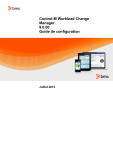
公開リンクが更新されました
あなたのチャットの公開リンクが更新されました。